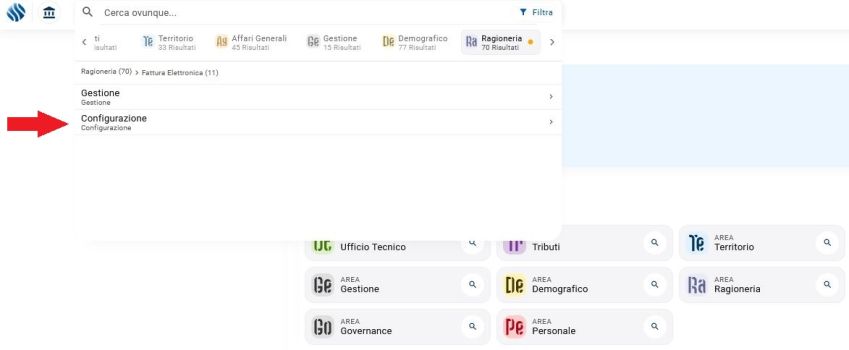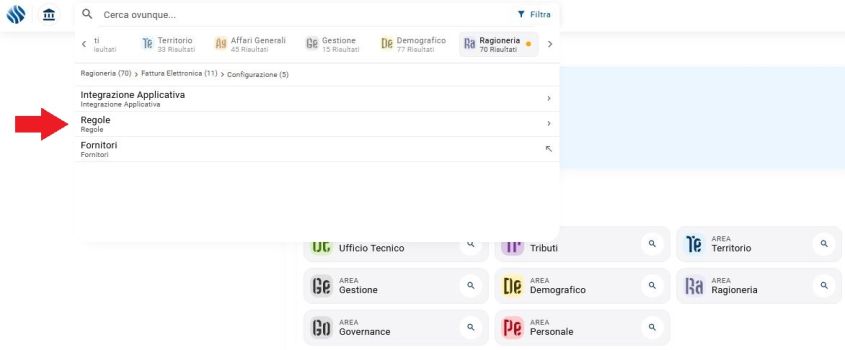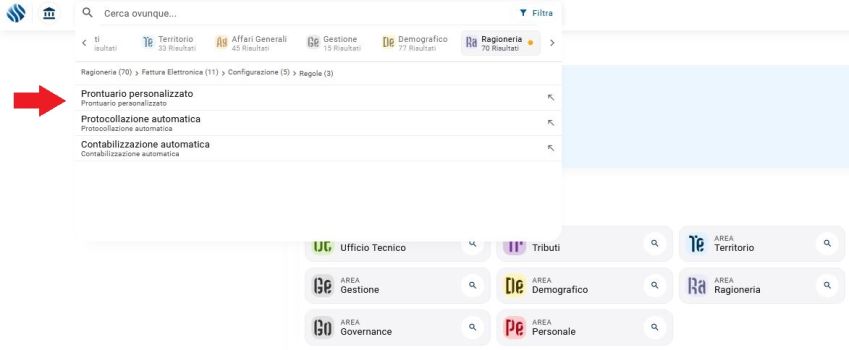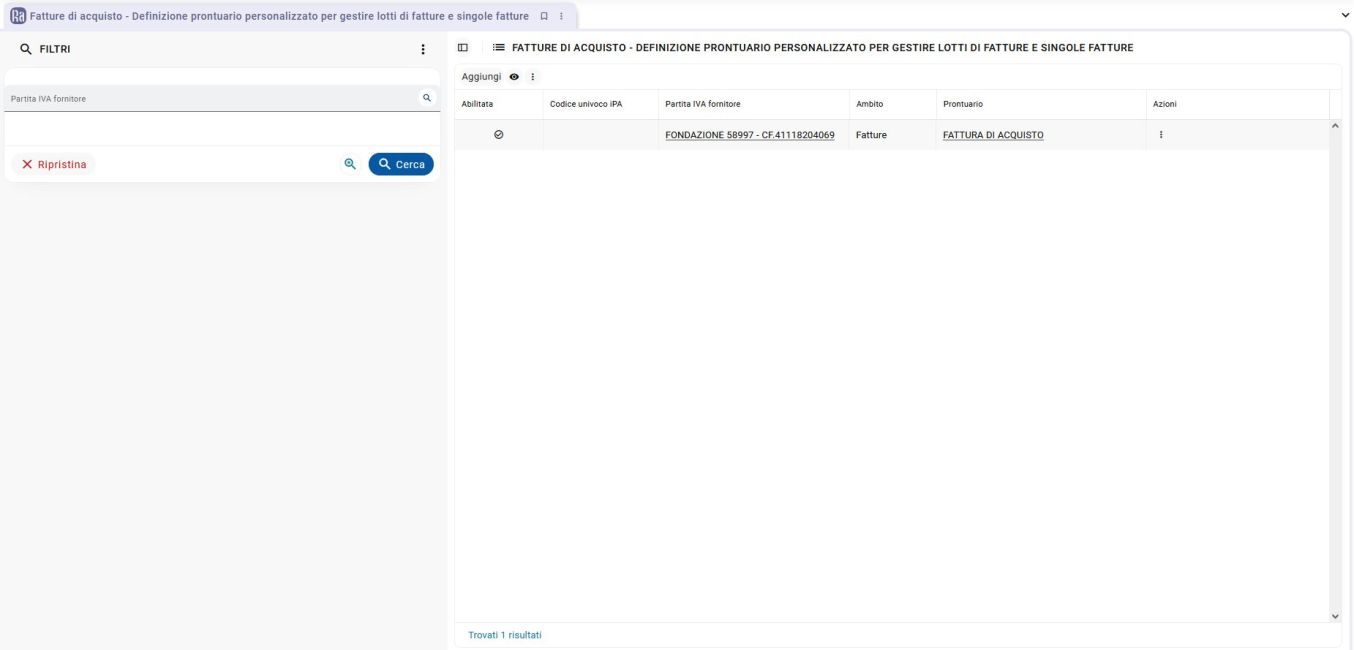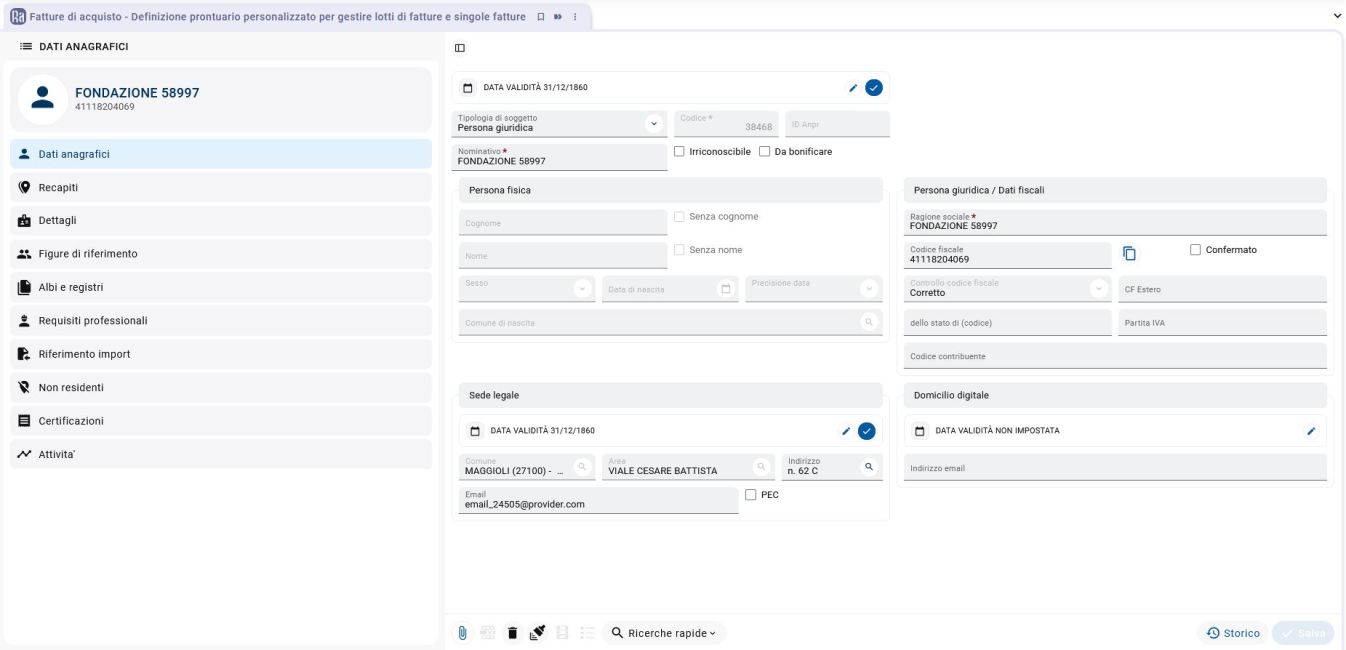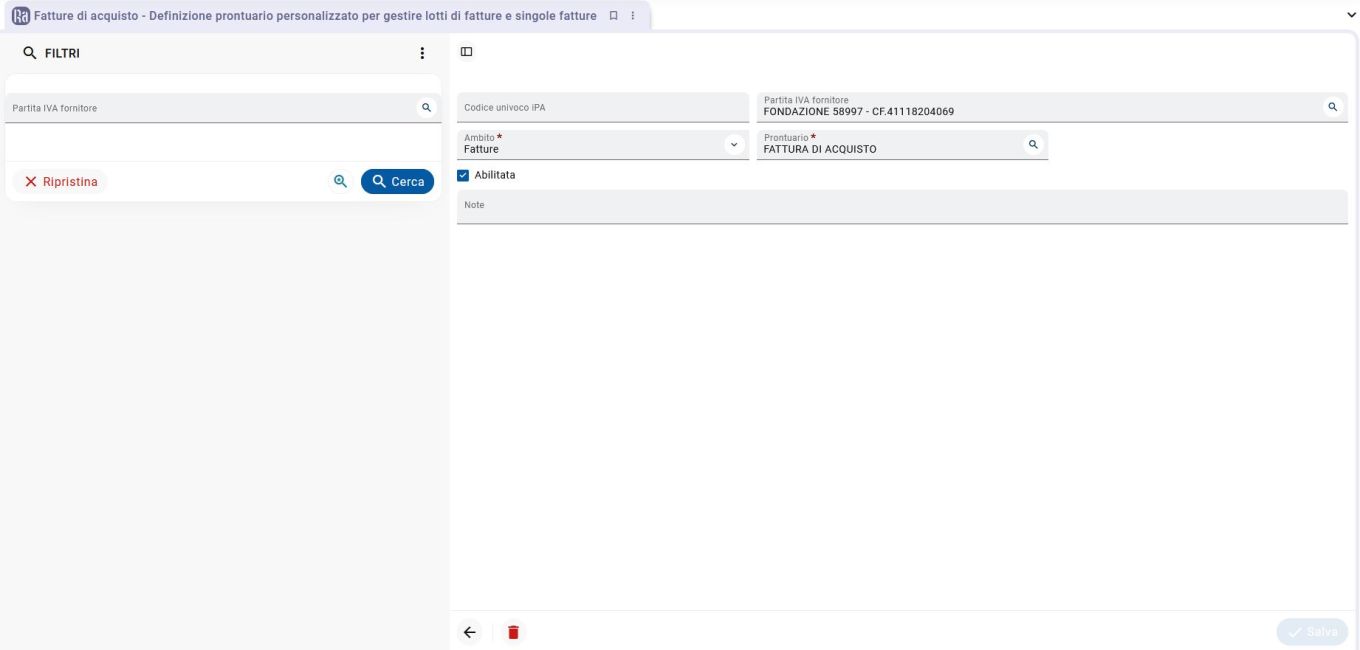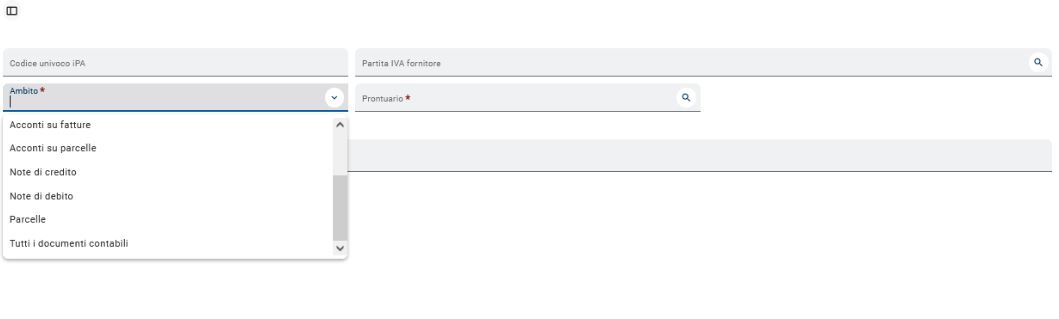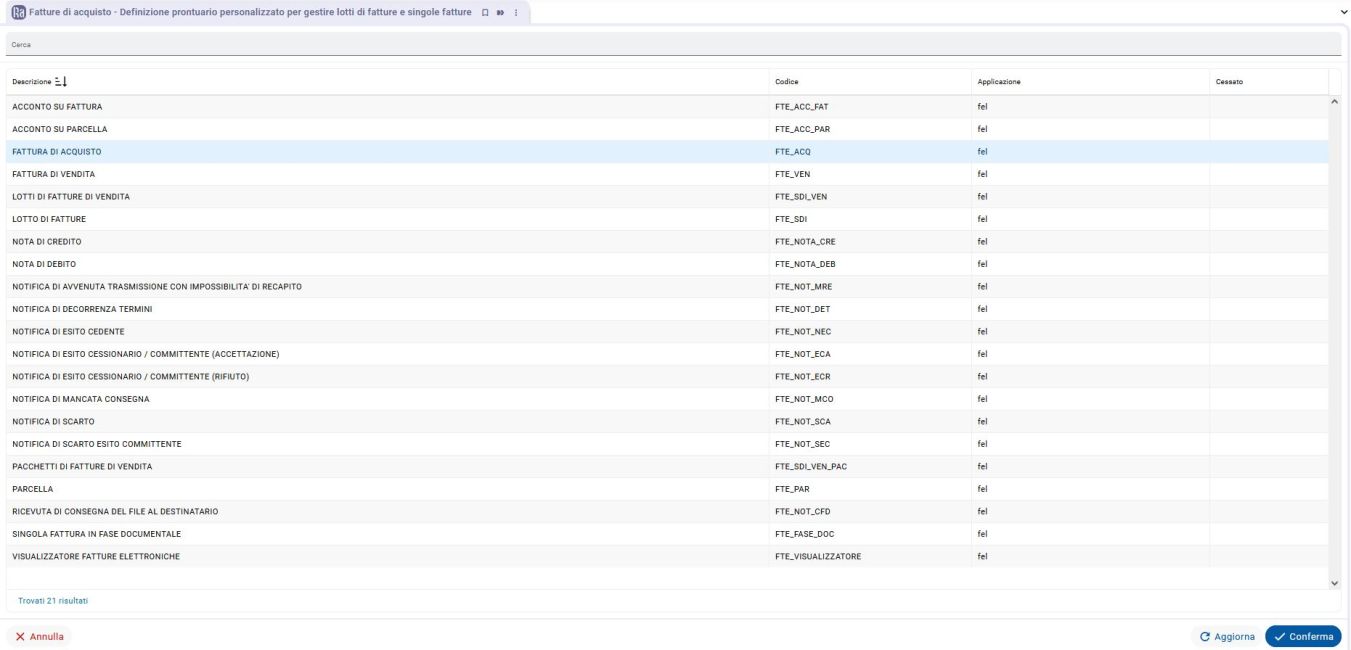Differenze tra le versioni di "Prontuario Personalizzato (New)"
| (6 versioni intermedie di uno stesso utente non sono mostrate) | |||
| Riga 19: | Riga 19: | ||
<br> | <br> | ||
<br> | <br> | ||
Da questa pagina sarà possibile creare ed personalizzare un prontuario per gestire lotti di fatture e singole fatture, ordinato in modo da renderne agevole la ricerca e la consultazione. | |||
<br> | |||
<br> | |||
[[File:web-prontuariopersonalizzato4.JPG|center||baseline|border||Prontuario Personalizzato (New)| 2000x650px]] | |||
<br> | |||
<br> | |||
Come possiamo notare nella ricerca è presente già un prontuario, da qui possiamo accedere alle informazioni sull'anagrafica del fornitore collegato ed al dettaglio del prontuario creato semplicemente cliccando sui singoli riferimenti. | |||
<br> | |||
<br> | |||
[[File:web-prontuariopersonalizzato5.JPG|center||baseline|border||Prontuario Personalizzato (New)| 1500x350px]] | |||
<br> | |||
<br> | |||
''Dettaglio anagrafica fornitore:'' | |||
<br> | |||
<br> | |||
[[File:web-prontuariopersonalizzato6.JPG|center||baseline|border||Prontuario Personalizzato (New)| 2000x650px]] | |||
<br> | |||
<br> | |||
''Dettaglio prontuario:'' | |||
<br> | |||
<br> | |||
[[File:web-prontuariopersonalizzato7.JPG|center||baseline|border||Prontuario Personalizzato (New)| 2000x650px]] | |||
<br> | |||
<br> | |||
Per creare un nuovo prontuario, basterà semplicemente cliccare sul pulsante in tabella '''"Aggiungi"''' , per aprire la pagina di creazione. | |||
<br> | |||
<br> | |||
[[File:web-prontuariopersonalizzato8.JPG|center||baseline|border||Prontuario Personalizzato (New)| 1500x350px]] | |||
<br> | |||
<br> | |||
Da qui possiamo inserire il codice univoco, la partita IVA del fornitore, e dobbiamo scegliere come requisito fondamentale alla creazione, un ambito tra quelli presenti all'interno della combobox ed un prontuario che possiamo selezionare tra quelli presenti nella pagina di selezione che si aprirà alla ricerca. | |||
<br> | |||
<br> | |||
[[File:web-prontuariopersonalizzato8bis.JPG|center||baseline|border||Prontuario Personalizzato (New)| 1500x350px]] | |||
<br> | |||
<br> | |||
[[File:web-prontuariopersonalizzato9.JPG|center||baseline|border||Prontuario Personalizzato (New)| 2000x650px]] | |||
<br> | <br> | ||
<br> | <br> | ||
Versione attuale delle 15:54, 17 feb 2022
| Gestione | Configurazione |
Configurazione -> regole -> prontuario personalizzato
Per raggiungere la pagina per la creazione di un prontuario dobbiamo recarci nel menù Fattura Elettronica -> Configurazione -> Regole -> Prontuario Personalizzato, oppure effettuando una ricerca direttamente nella barra in alto, (Prontuario Personalizzato).
Da questa pagina sarà possibile creare ed personalizzare un prontuario per gestire lotti di fatture e singole fatture, ordinato in modo da renderne agevole la ricerca e la consultazione.
Come possiamo notare nella ricerca è presente già un prontuario, da qui possiamo accedere alle informazioni sull'anagrafica del fornitore collegato ed al dettaglio del prontuario creato semplicemente cliccando sui singoli riferimenti.
Dettaglio anagrafica fornitore:
Dettaglio prontuario:
Per creare un nuovo prontuario, basterà semplicemente cliccare sul pulsante in tabella "Aggiungi" , per aprire la pagina di creazione.
Da qui possiamo inserire il codice univoco, la partita IVA del fornitore, e dobbiamo scegliere come requisito fondamentale alla creazione, un ambito tra quelli presenti all'interno della combobox ed un prontuario che possiamo selezionare tra quelli presenti nella pagina di selezione che si aprirà alla ricerca.
| Torna a Fattura Elettronica |